MS Access - Utwórz bazę danych
W tym rozdziale zajmiemy się podstawowym procesem uruchamiania programu Access i tworzenia bazy danych. W tym rozdziale wyjaśniono również, jak utworzyć bazę danych dla komputerów stacjonarnych za pomocą szablonu i jak zbudować bazę danych od podstaw.
Aby utworzyć bazę danych na podstawie szablonu, najpierw musimy otworzyć MS Access, a zobaczysz następujący ekran, na którym są wyświetlane różne szablony baz danych Access.

Aby wyświetlić wszystkie możliwe bazy danych, możesz przewinąć w dół lub skorzystać z pola wyszukiwania.
Wpiszmy projekt w pole wyszukiwania i wciśnij Enter. Zobaczysz szablony baz danych związane z zarządzaniem projektami.
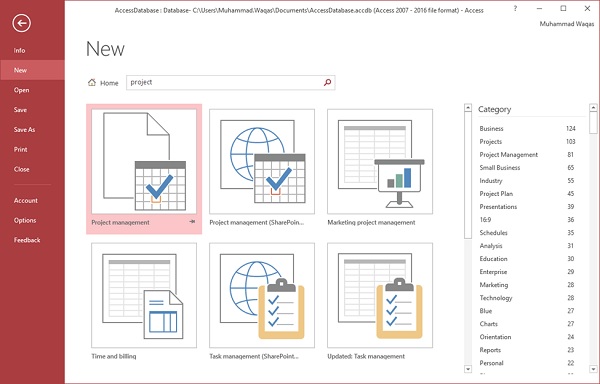
Wybierz pierwszy szablon. Zobaczysz więcej informacji związanych z tym szablonem.
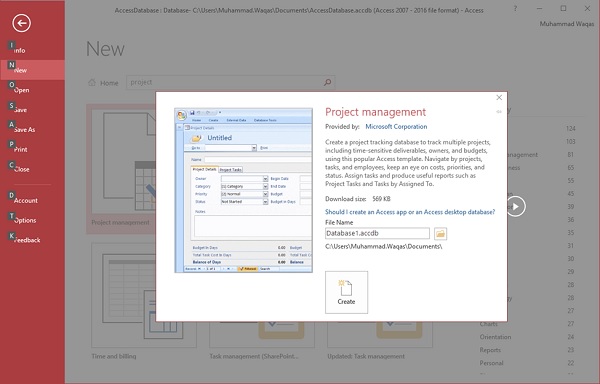
Po wybraniu szablonu związanego z Twoimi wymaganiami wprowadź nazwę w File name Jeśli chcesz, możesz również określić inną lokalizację pliku.
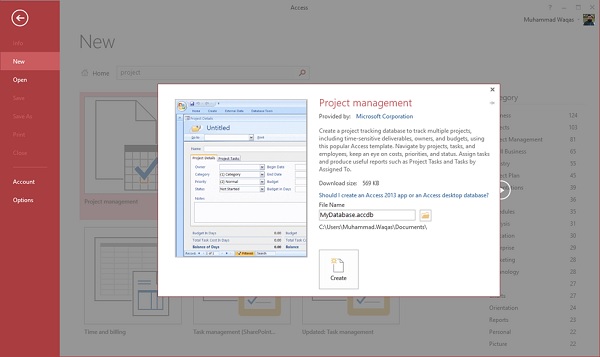
Teraz naciśnij opcję Utwórz. Program Access pobierze ten szablon bazy danych i otworzy nową, pustą bazę danych, jak pokazano na poniższym zrzucie ekranu.
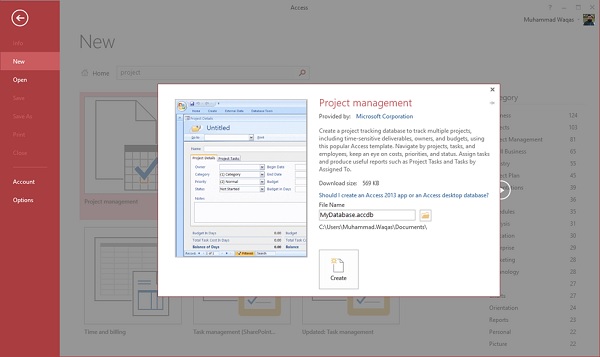
Teraz kliknij okienko nawigacji po lewej stronie, a zobaczysz wszystkie inne obiekty, które pochodzą z tej bazy danych.

Kliknij opcję Nawigacja projektów i wybierz z menu Typ obiektu.

Zobaczysz teraz wszystkie typy obiektów - tabele, zapytania itp.

Utwórz pustą bazę danych
Czasami wymagania dotyczące bazy danych mogą być tak specyficzne, że używanie i modyfikowanie istniejących szablonów wymaga więcej pracy niż tylko tworzenie bazy danych od podstaw. W takim przypadku korzystamy z pustej bazy danych.
Step 1 - Zacznijmy teraz od otwarcia MS Access.

Step 2- Wybierz opcję Pusta baza danych dla komputerów stacjonarnych. Wprowadź nazwę i kliknij przycisk Utwórz.
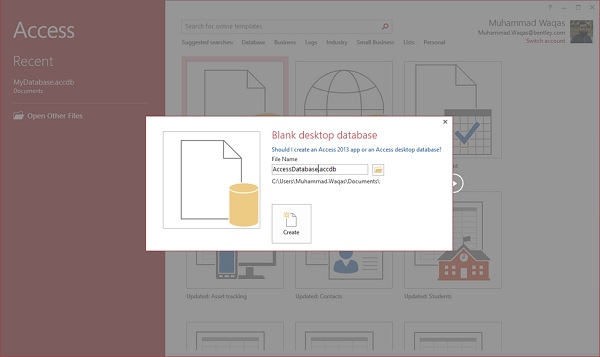
Step 3 - Program Access utworzy nową, pustą bazę danych i otworzy tabelę, która również jest całkowicie pusta.
